Taula de continguts
Molts usuaris utilitzen un ratolí quan utilitzen un ordinador, cosa que pot ser molt més fàcil d'utilitzar que un trackpad, sobretot si l'heu fet servir durant molt de temps. Si alguna vegada has experimentat un retard del ratolí, saps com de molest pot ser un problema.
Raons habituals per al retard del ratolí a Windows 10
El retard del ratolí pot ser bastant frustrant, sobretot quan afecta el teu treball i productivitat. En cas que tingueu problemes amb retard a l'ordinador amb Windows 10, entendre les causes habituals us pot ajudar a solucionar el problema. Aquests són alguns dels motius més habituals del retard del ratolí a Windows 10:
- Controladors obsolets o incompatibles: Una de les causes principals del retard del ratolí són els controladors obsolets o incompatibles. Quan el controlador del ratolí no s'actualitza o no és compatible amb el vostre sistema, pot interferir amb el bon funcionament del vostre ratolí.
- Ús elevat de CPU o disc: Un ús elevat de CPU o disc també pot provocar problemes de retard del ratolí al vostre ordinador. Quan s'executen diversos processos i aplicacions simultàniament, pot consumir molts recursos del sistema, causant problemes de rendiment, com ara retards del ratolí.
- Configuració incorrecta del ratolí: La configuració incorrecta del ratolí també pot provocar un retard del ratolí. . És possible que la sensibilitat, la velocitat del punter o altres paràmetres no siguin òptims per al vostre dispositiu o les vostres preferències, la qual cosa fa que el cursor es mogui lentament o de manera irregular.
- Ratolí sense fil-problemes relacionats: Si utilitzeu un ratolí sense fil, és possible que tingueu problemes de retard a causa d'interferències d'altres dispositius sense fil, bateria baixa o connectivitat deficient. Assegureu-vos que les bateries estiguin inserides correctament i completament carregades i que el receptor estigui connectat de manera segura a un port USB de l'ordinador.
- Configuració de retard del touchpad: De vegades pot haver-hi un conflicte entre el touchpad i el ratolí extern. provocar problemes de retard. Assegureu-vos d'ajustar la configuració del retard del touchpad per evitar interferències amb els moviments del punter del ratolí.
- Programari maliciós o virus del sistema: El programari maliciós i els virus poden afectar negativament el rendiment de l'ordinador, fent-lo lent i provocant un retard del ratolí. Actualitzar regularment el programari antivirus és essencial per mantenir el sistema net i protegit.
- Problemes de maquinari: Finalment, el retard del ratolí també pot ser causat per un maquinari defectuós o danyat, com ara un desgast. ratolí o un problema amb el port USB que utilitzeu. En aquests casos, considereu substituir el ratolí o utilitzar un port USB diferent.
En entendre i abordar aquests motius habituals del retard del ratolí, podeu millorar significativament la vostra experiència mentre feu servir l'ordinador amb Windows 10 amb un ratolí. . Si cap d'aquestes solucions no funciona, pot ser que sigui el moment de consultar un professional o considerar la possibilitat de comprar un ratolí nou del tot.
Per ajudar-vos a resoldre aquest problema, aquí teniu algunes guies sobre com solucionar-lo.
Comper arreglar el retard del ratolí
Mètode 1: Configuració del retard del touchpad
Pas 1:
Premeu la tecla de la finestra i seleccioneu configuració.

Pas 2:
Seleccioneu Dispositius .

Pas 3:
Feu clic a la configuració de Touchpad al menú lateral.

Pas 4:
Canvieu la sensibilitat del touchpad i trieu la configuració que preferiu.
Mètode 2: utilitzeu l'eina de reparació del sistema de tercers (Fortect)
Fortect és un programa que analitza l'ordinador i automàticament repara els problemes de l'ordinador que poden fer que el ratolí es retardi.
Seguiu els passos següents per baixar i utilitzar Fortect a l'ordinador.
NOTA: aquests passos requereixen que ho feu temporalment. desactiveu el vostre antivirus per evitar que interfereixi amb Fortect.
Pas 1:
Descarregueu i instal·leu Fortect gratuïtament
Baixeu araPas 2:
Accepteu l'acord dels termes de la llicència marcant "Accepto el CLUF i la política de privadesa" per continuar.
Pas 3:
Després d'instal·lar Fortect, escanejarà automàticament l'ordinador per primera vegada.

Pas 4:
Podeu veure els detalls de l'escaneig expandint la pestanya " Detalls ".
Pas 5:
Per solucionar els problemes trobats , amplieu la pestanya " Recomanació " i trieu entre " Neteja " i " Ignora ".
Pas 6:
Feu clic a " Neteja ara " apart inferior del programa per començar a solucionar el problema.
La majoria de les vegades, Fortect solucionarà el problema dels retards del ratolí a Windows 10, però si el problema encara és present, seguiu el mètode següent.
Mètode 3: desactiva Cortana
Aquesta solució és per a usuaris que tenen ordinadors d'entre tres i quatre anys. Cortana utilitza molts recursos del sistema i pot fer que l'ordinador funcioni lentament, fent que el punter del ratolí es retardi.
Per desactivar Cortana, seguiu els passos següents:
Pas 1:
Feu clic a Cortana a la barra de tasques.

Pas 2:
Feu clic a Configuració Icona .
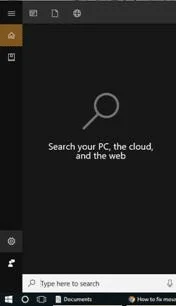
Pas 3:
Desactiva Fes servir Cortana fins i tot quan el meu dispositiu estigui bloquejat .

Pas 4:
Desplaça't cap avall i desactiva Visualització de l'historial i Historial del meu dispositiu .

Ara que Cortana està desactivat, reinicieu el dispositiu i comproveu si el retard del ratolí s'ha resolt. Si el retard del ratolí encara està present, procediu amb el mètode següent.
Mètode 4: comproveu la bateria del vostre ratolí sense fil
Si feu servir un ratolí sense fil, la majoria de les vegades, utilitza piles. Les bateries defectuoses poden provocar retards del ratolí perquè no poden subministrar prou energia al ratolí.
Per substituir la bateria del ratolí sense fil, consulteu el manual de l'usuari per obtenir la guia pas a pas.
Assegureu-vos d'utilitzar les bateries adequades especificades pel fabricant per evitar problemes.
Mètode 5: torneu a instal·lar oActualitza els controladors del ratolí
El maquinari depèn dels controladors per funcionar correctament; Si els controladors del ratolí estan obsolets o estan instal·lats incorrectament, pot provocar un problema de retard del ratolí.
Per reinstal·lar i actualitzar el controlador del ratolí, consulteu els passos següents:
Pas 1:
Premeu la tecla Windows + S i cerqueu " Gestor de dispositius ".

Pas 2:
Obre Gestor de dispositius .
Pas 3:
Cerca ratolins i altres dispositius apuntadors al menú.
Pas 4:
Seleccioneu el ratolí i feu-hi clic amb el botó dret. Apareixerà un menú emergent i seleccioneu desinstal·la .

Pas 5:
Després de desinstal·lar el controlador del ratolí, reinicieu el vostre l'ordinador i Windows instal·larà el controlador automàticament.
Si la reinstal·lació i l'actualització del controlador del ratolí no resolen el problema de retard del ratolí, procediu al mètode següent.
Mètode 6: desactiva el desplaçament de Windows inactiu
Pas 1:
Premeu la tecla de Windows + S i cerqueu " Ratolí ".

Pas 2:
Desactiveu Desplaceu-vos per les finestres inactives quan passi el cursor per sobre d'elles .

Pas 3:
Reinicieu l'ordinador i comproveu si el retard del ratolí s'ha solucionat.
Conclusió: arreglar el retard del ratolí
Si les guies anteriors no solucionen el vostre problema, podria ser degut a un ratolí o touchpad defectuosos. Proveu d'utilitzar un altre ratolí i comproveu si el problema s'ha resolt.
Si feu servir un ordinador portàtil, aneu a lacentre de servei més proper i comproveu el vostre touchpad.
Per últim, comproveu les especificacions mínimes necessàries per executar Windows 10 i comproveu si l'ordinador les compleix. Windows 10 requereix més potència informàtica en comparació amb Windows 7 i 8.
La baixada del sistema operatiu a una versió de l'ordinador que compleixi les especificacions pot resoldre aquest problema.
Preguntes més freqüents
Per què el meu ratolí sembla que està endarrerit?
Hi ha alguns motius potencials pels quals el ratolí pot semblar endarrerit. Una possibilitat és que el ratolí sigui de baixa qualitat o s'hagi de substituir. Una altra possibilitat és que hi hagi alguna cosa malament amb la configuració o el maquinari de l'ordinador que provoqui el problema. Finalment, també és possible que hi hagi massa coses a l'ordinador perquè el ratolí pugui mantenir-se al dia, cosa que pot passar si teniu massa programes oberts alhora o si l'ordinador s'executa lentament.
Per què el meu ratolí s'endarrereix i tartamudeja?
Hi ha alguns motius potencials pels quals el ratolí pot quedar-se endarrerit i tartamudejar. Una possibilitat és que hi hagi alguna cosa físicament malament amb el propi ratolí. Una altra possibilitat és que hi hagi un problema amb la superfície sobre la qual utilitzeu el ratolí. Si la superfície és irregular o té molles o altres residus, això podria estar causant el retard. Finalment, és possible que també hi hagi un problema amb els controladors o la configuració del vostre ordinador.
Com puc fer funcionar el meu ratolímés suau?
Si voleu millorar el rendiment del ratolí, hi ha algunes coses que podeu fer. En primer lloc, assegureu-vos que la superfície sobre la qual s'executa el ratolí sigui llisa i lliure de residus. Un ratolí obstruït o brut pot afegir fricció i impedir el moviment, cosa que provoca la tartamudeig del ratolí. També podeu provar d'utilitzar un altre tipus de material de coixinet de ratolí, com ara una superfície de vidre o metall, que ofereixi una superfície més llisa perquè el ratolí pugui lliscar.
Per què el meu ratolí es retarda cada pocs segons?
És possible que trobeu problemes de retard del ratolí perquè l'ordinador té dificultats per processar els moviments amb prou rapidesa. Això pot ser degut a diversos motius, com ara un processador lent, memòria insuficient o altres programes que s'executen en segon pla que ocupen recursos.
Què faig si el punter del ratolí es bloqueja?
Si el punter del ratolí es bloqueja, potser haureu de reiniciar l'ordinador. Si això no funciona, prova de desconnectar el ratolí i tornar-lo a connectar. Si el problema persisteix, és possible que hagis de substituir el ratolí.
Quina és la configuració normal del ratolí?
La mitjana la configuració del ratolí normalment s'estableix al voltant de 800 DPI. Aquesta configuració és òptima per a la majoria dels usuaris, ja que equilibra bé la velocitat i la precisió. Tanmateix, és possible que alguns usuaris prefereixin ajustar la seva configuració per adaptar-se a les seves necessitats individuals.
Com puc arreglar el retard del meu ratolí sense fil?
Una possible raó del retard del vostre ratolí sense fil podria sersigui que les piles s'estan esgotant i s'han de substituir. Una altra possibilitat és que hi hagi interferències d'altres dispositius sense fil a la zona, fent que el ratolí es retardi. Podeu provar d'apropar el ratolí al receptor per veure si això ajuda. També podeu provar de connectar un ratolí amb cable per veure si el problema és el vostre ratolí sense fil o el vostre sistema operatiu.
Què he de fer si el meu ratolí està endarrerit amb Windows 10?
Si el vostre ratolí està endarrerit a Windows 10, hi ha algunes coses que podeu fer per solucionar el problema. Primer, proveu de reiniciar l'ordinador. Si això no funciona, proveu d'actualitzar els controladors. També podeu provar de canviar la configuració del ratolí o substituir-lo del tot.
Per què el cursor del meu ratolí òptic salta?
El ratolí òptic utilitza un díode emissor de llum (LED) i un sensor fotosensible. sensor per seguir el moviment. El LED il·lumina un feix de llum a la superfície i el sensor detecta els canvis en la llum reflectida per determinar el moviment del ratolí. Si la superfície és desigual, brillant o reflectant, la llum es pot dispersar en diverses direccions, cosa que dificulta que el sensor segueixi el moviment amb precisió. Això pot fer que el cursor salti per la pantalla.
Com puc evitar que el meu ratolí Bluetooth s'apagui?
Alguns ratolins Bluetooth tenen una funció d'apagat automàtic que s'activa després d'un període d'inactivitat per conservar la vida de la bateria. Si el ratolí s'apagaautomàticament, és probable que aquesta funció estigui habilitada. Per desactivar-lo, obriu el tauler de configuració del ratolí i cerqueu una opció amb l'etiqueta "apagat automàtic" o "permet que el dispositiu estalviï energia". Un cop l'hagueu trobat, simplement configureu el ratolí perquè no s'apagui mai automàticament.

